ASUS yönlendiricimi fabrika ayarlarına nasıl sıfırlarım? (4 yol)
(Did)ASUS yönlendiricinizi veya ağ Wi-Fi sisteminizi yanlış (ASUS)mı yapılandırdınız ve artık istediğiniz gibi çalışmıyor mu? Oturum açmak ve ayarlarını değiştirmek için gereken varsayılan kullanıcı adını ve parolayı unuttunuz mu(Did) ? ASUS yönlendiricinizi satmak veya başka birine vermek isterseniz ne olur? Sebepleriniz ne olursa olsun, herhangi bir ASUS(ASUS) yönlendiriciyi veya ağ Wi-Fi'yi varsayılan fabrika ayarlarına sıfırlamanın tüm yolları şunlardır :
Oturum açamadığınızda bir ASUS(ASUS) yönlendirici nasıl sıfırlanır
ASUS yönlendiricinizin kullanıcı adını ve parolasını unutursanız, oturum açamaz ve ayarlarını değiştiremezsiniz. Bu durumda, tek çözümünüz fabrika ayarlarına sıfırlamak ve ardından yönlendiriciyi ve ağı yeniden yapılandırmaktır. Bunu yapmak için ASUS yönlendiricinizin veya ağ Wi-Fi sisteminizin arkasındaki Sıfırla(Reset) düğmesini arayın.

ASUS yönlendiricinizin arkasındaki Sıfırla(Reset) düğmesini kullanın
ASUS yönlendiricinizin önündeki güç LED'i yanıp sönmeye başlayana kadar (LED)Sıfırla(Reset) düğmesini 5 ila 10 saniye basılı tutun . Yönlendiricinin yeniden başlatılması ve ayarlarını fabrika varsayılanlarına sıfırlaması için bir süre bekleyin. Ardından, varsayılan kullanıcı adı ve parolayı ( admin/admin ) kullanarak oturum açabilir ve sıfırdan yeniden yapılandırabilirsiniz.
Donanım yazılımını kullanarak ASUS(ASUS) yönlendiricinizi nasıl sıfırlayabilirsiniz?
ASUS yönlendiricinizin kullanıcı adını ve parolasını biliyorsanız, yönlendirici tarafından yönetilen ağa bağlı bir PC veya dizüstü bilgisayar kullanın ve favori web tarayıcınızı açın. Ardından router.asus.com adresine gidin ve oturum açın.

ASUS yönlendiricinizde oturum açın
ASUS yönlendirici (veya ağ Wi-Fi ) tarafından görüntülenen web arayüzünde , sol kenar çubuğunda Yönetim'e(Administration) gidin .

ASUS belleniminde, Yönetim'e gidin(Administration)
Sağda, “Restore/Save/Upload Setting” sekmesine gidin ve "Fabrika varsayılanı"nın(“Factory default.”) yanındaki Geri Yükle düğmesine basın.(Restore)

(Press)Fabrika(Factory) varsayılanının yanındaki Geri Yükle(Restore) düğmesine basın
"Geçerli tüm ayarların silindiğini ve yönlendiricinin fabrika varsayılan ayarlarına geri döndürüleceğini"(“all current settings are deleted and the router will be restored to its factory default settings.”) bildiren bir komut istemi görürsünüz . Sıfırlamaya devam etmek için Tamam'a(OK) basın .
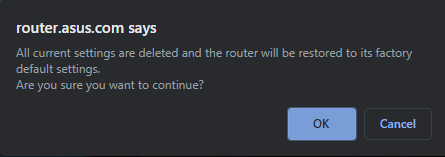
Sıfırlamaya devam etmek istediğinizi onaylayın
ASUS yönlendiriciniz veya ağ Wi-Fi sisteminiz, tamamlanması yaklaşık üç dakika sürebilen(ASUS) sıfırlama prosedürünü hemen başlatır. Bu süre zarfında yönlendirici üzerindeki LED'ler(LEDs) kapanacak ve açılacaktır.

ASUS yönlendiriciniz sıfırlanıyor
Sıfırlama tamamlandığında, router.asus.com adresine(router.asus.com) giderken web tarayıcınıza hızlı kurulum sihirbazı yüklenir .
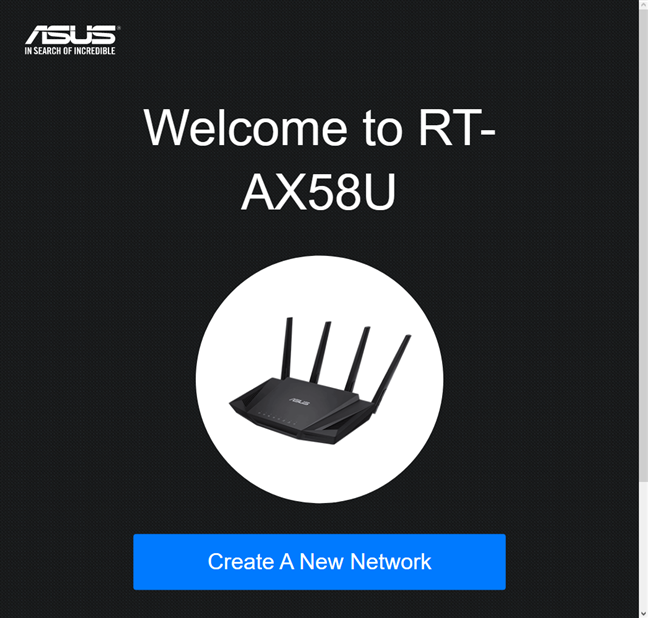
ASUS yönlendiriciniz yeniden yapılandırılmaya hazır(ASUS)
Artık ASUS yönlendiricinizi ve tüm ayarlarını yeniden yapılandırabilirsiniz.
Wi-Fi yönlendiricinizi veya ağınızı sıfırlamak için ASUS Router uygulaması nasıl kullanılır?
Bir iPhone veya Android akıllı telefonunuz varsa (Android)ASUS Router uygulamasını(ASUS Router app) indirip yükleyebilirsiniz . Mobil cihazınızı ASUS yönlendiricinizin yaydığı Wi-Fi'ye bağlayın, (Wi-Fi)ASUS Yönlendirici(ASUS Router) uygulamasını açın ve hüküm ve koşullarını kabul ettiğinizi onaylayın. ASUS yönlendiricinize nasıl giriş yapılır(How to login to your ASUS router) kılavuzumuzun dördüncü bölümünden kurulum hakkında daha fazla bilgi edinebilirsiniz . ASUS Router uygulamasını çalıştırdıktan sonra , yönlendiricinizi sıfırlamak dahil birçok şey için kullanabilirsiniz. Bunu yapmak için ASUS Router uygulamasının (ASUS Router)Ayarlar(Settings) bölümüne ve ardından Sistem Ayarları'na(System Settings) gidin .

ASUS Router uygulamasında, Ayarlar'a(Settings) ve ardından Sistem Ayarları'na(System Settings) gidin .
Ardından, “Fabrika Varsayılanı”(“Factory Default”) bağlantısını arayın ve üzerine dokunun.

Fabrika Varsayılanına dokunun
ASUS Yönlendirici(ASUS Router) uygulaması , yönlendiricinizi sıfırlamanın yaklaşık üç dakika sürdüğünü bildirir. Tamam'a(OK) dokunun ve sıfırlama prosedürü başlatılır.

ASUS yönlendiricinizi sıfırlamak istediğinizi onaylayın
Sıfırlama tamamlandıktan sonra, hem yönlendiriciyi hem de uygulamayı yeniden yapılandırana kadar ASUS Yönlendirici(ASUS Router) uygulaması artık yönlendiricinize bağlanamaz.
İPUCU: (TIP:)DDNS aracılığıyla uzaktan bağlantıları ve yönetimi etkinleştirdiyseniz , yönlendiricinizin yaydığı Wi-Fi'ye(Wi-Fi) bağlı olmasanız bile, yönlendiricinizi herhangi bir yerden sıfırlamak için ASUS Yönlendirici(ASUS Router) uygulamasını kullanabilirsiniz .
ASUS yönlendiricimi sıfırladığımda ne olur ?
ASUS yönlendiricinizde veya ağ Wi-Fi sisteminizde sıfırlama prosedürünü başlattığınızda aşağıdakiler gerçekleşir:
- Yaptığınız tüm ayarlar silinir ve ASUS varsayılan ayarları ile değiştirilir.
- ASUS yönlendiricinizde veya ağ Wi-Fi ağınızda oturum açmak için kullanıcı adı ve parola admin/admin olarak değişir .
- AiProtection güvenlik araçları da dahil olmak üzere tüm özellikler için tüm veri günlükleri silinir. Liste, sistem günlüklerini, Wi-Fi(Wi-Fi) günlüklerini, DHCP günlüklerini, IPv6 günlüklerini, yönlendirme tablolarını, bağlantı noktası yönlendirme kurallarını ve bağlantı günlüklerini içerir ancak bunlarla sınırlı değildir .
- Günlükleri silip ayarlarını sıfırladıktan sonra, ASUS yönlendirici fabrika ayarlarını kullanarak yeniden başlar ve tüm LED ışıkları kısa bir süreliğine kapanır. Yeniden başlatma tamamlandığında LED'ler(LEDs) tekrar yanar ve yönlendiriciyi kullanmaya başlayabilirsiniz.
- Bulunduğunuz yerde çalışan bir internet bağlantısına sahip olmak için ASUS yönlendiricinizi (veya ağ W-Fi ) sıfırdan yeniden yapılandırmanız ve tüm ayarlarını yeniden yapmanız gerekir, böylece Wi-Fi ve tüm ağ cihazları istediğiniz gibi çalışır. internete erişebilir.
ÖNEMLİ:(IMPORTANT:) Cihazınızın arızalanmasına yol açabilecek sorunlar oluşturabileceğiniz için, sıfırlama işlemi devam ederken ASUS yönlendiricinizin fişini çekmemeli veya Wi-Fi ağlarını bağlamamalısınız.(Wi-Fi)
BONUS: Bir ASUS(ASUS) yönlendirici veya ağ Wi-Fi sistemi nasıl donanımdan sıfırlanır
"Donanımdan sıfırlama", bu kılavuzda daha önce açıklanan geleneksel sıfırlama prosedürüyle aynı etkiye sahiptir. Donanımdan sıfırlama, kullandığınız ASUS yönlendirici çok ciddi bir şekilde arızalandığında geleneksel sıfırlama çalışmadığında ve yönlendirici sıfırlama prosedürü sırasında yeniden başlatıldığında, ancak varsayılan fabrika ayarlarını uygulamadığında son seçeneğinizdir. Bu durumda, “donanımdan sıfırlamayı” denemeniz gerekir. Ne yazık ki süreç modelden modele değişir ve ASUS burada bulabileceğiniz beş donanım sıfırlama prosedürünü belgelemiştir: [Kablosuz] ASUS yönlendirici Fabrika Ayarlarına Sıfırlama([Wireless] ASUS router Hard Factory Reset) . Her yöntem için, uygulanabilir modellerin uzun bir listesini görürsünüz. Özel modelinize uygun yöntemi bulun ve yakından takip edin. Size yardımcı olmak için, çoğu kişi için "donanımdan sıfırlama" şu şekilde yapılırWi-Fi 6'lı ASUS(ASUS) yönlendiriciler:
- Arkasındaki Güç(Power) düğmesini kullanarak ASUS Wi-Fi 6 yönlendiricinizi kapatın .
- Yönlendiricinin arkasındaki WPS düğmesini(WPS button) basılı tutun .
- WPS düğmesini basılı tutarken Güç(Power) düğmesine basarak yönlendiriciyi açın .
- Yönlendiricinin ön tarafında güç ışığı yanar. Bu olurken WPS düğmesini basılı tutmaya devam edin .(Keep)
- Yönlendiricinin önündeki güç ışığı söner. Bu olduğunda WPS düğmesini bırakın .
- Güç(Power) düğmesine manuel olarak basarak ASUS yönlendiriciyi yeniden başlatın . Yönlendirici şimdi varsayılan ayarlarına sıfırlanmıştır.

ASUS Wi-Fi 6 yönlendirici nasıl sıfırlanır
ASUS yönlendiricinizi nasıl sıfırladınız?
Yukarıdaki yöntemler, ASUS yönlendiricinizi başarıyla sıfırlamanıza yardımcı olmuş olmalıdır. Bu makaleyi kapatmadan önce, bize hangi yolun sizin için en uygun olduğunu ve nedenini söyleyin. Aşağıya yorum yapın ve tartışalım. Ayrıca ASUS(ASUS) yönlendiricinizi veya ağ Wi-(Wi-Fi) Fi'nizi nasıl yapılandıracağınız ve kullanacağınız hakkında daha fazla bilgi için aşağıda önerilen makalelere bakın.
Related posts
ASUS yönlendiricinizin veya ASUS Lyra mesh WiFi'nizin güvenliğini en üst düzeye çıkarmak için 8 adım
ASUS yönlendirici veya Lyra ağ sisteminde WiFi hızını artırmak için 8 adım
Windows 11 Hotspot Nasıl Yapılır
Wi-Fi ağınızda bir wireless printer'ü nasıl yüklenir
TP-LINK WI-FI 6 yönlendiricisindeki ürün yazılımını güncellemenin 2 yolu
ASUS en iyi Back-to-Okul Wi-Fi router
ASUS AiProtection: Açık veya Kapalı? Yönlendiricinizin güvenliğini arttırın!
TP-Link Deco M5 v2'yi gözden geçirin: Güzel bir tüm ev WiFi sistemi!
TP-LINK WI-FI 6 yönlendirici satın almak için 6 neden
ASUS ROG Rapture GT-AX6000 incelemesi: 2.5 Gbps internet için mükemmel!
Windows 10'un Uçak modu: Kapatmanın veya Açmanın 3 yolu!
Windows 11'daki Wi-Fi'yi nasıl etkinleştirebilir veya devre dışı bırakırım?
ASUS RT-AC86U'yu gözden geçirme: Üst düzey performans ve harika donanım!
Bir Windows 10 hotspot nasıl yapılır: Tüm Bilmeniz gereken
TP-LINK WI-FI 6 yönlendiricinizdeki PPPoE bağlantılarını yapılandırın
ASUS Lyra vs. ASUS Lyra Trio vs. ASUS Lyra Mini: Fiyat, performans ve özellikler!
TP-Link Wi-Fi 6 yönlendiricinizde DDNS'yı nasıl etkinleştirilir ve yapılandırılır
ASUS Smart Connect nedir? Nasıl Açılır veya Kapatılır! -
ASUS RT-AX82U review: Oyun Wi-Fi 6 ile tanışın!
TP-Link OneMesh Wi-Fi 6 yönlendiricileri ve aralık genişleticiler nasıl kurulur
